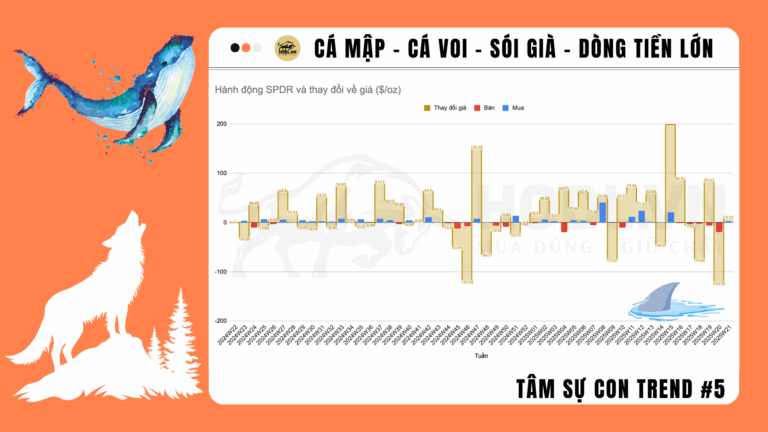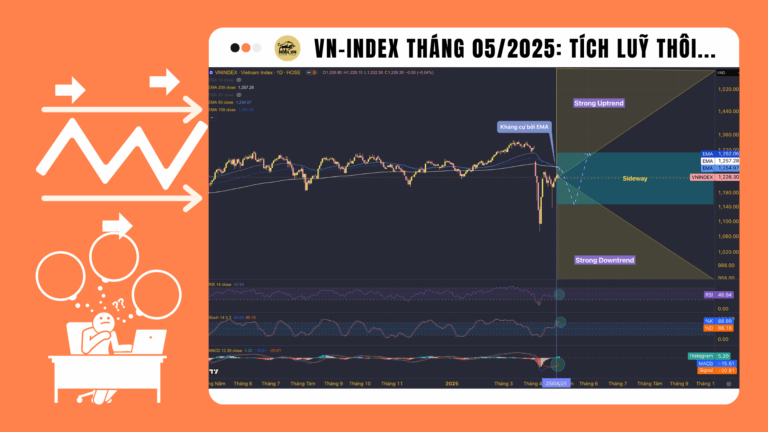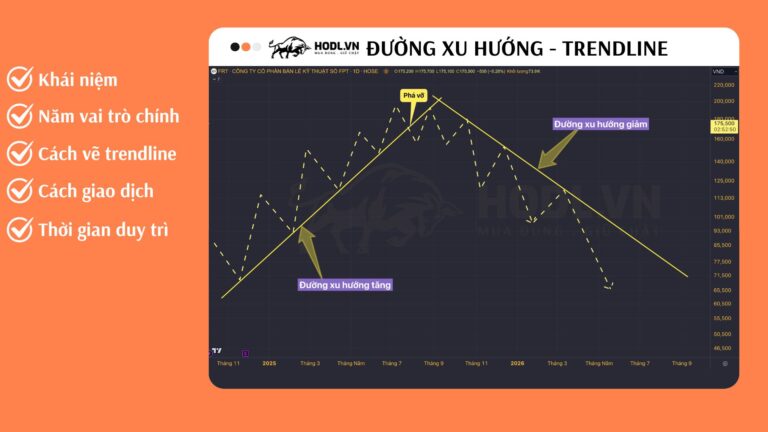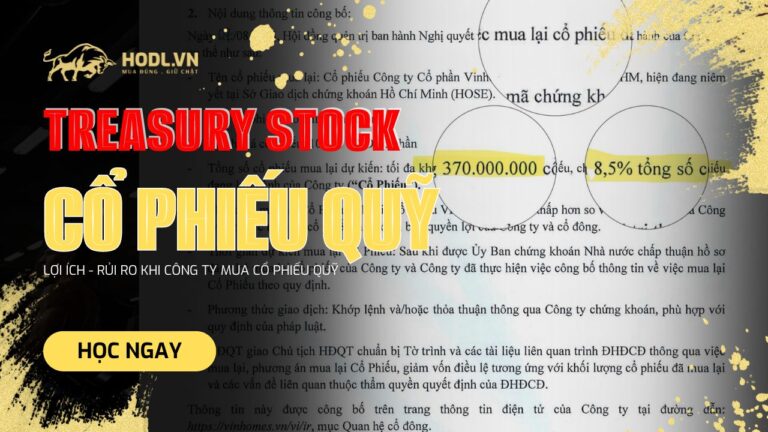Đầu tư chứng khoán ra tiền #4: File Excel tính tích luỹ cổ phiếu và vốn hiệu quả
- 10 tháng trước
- 9 phút đọc
File Excel tính tích luỹ cổ phiếu, tích luỹ vốn hiệu quả giúp tự động tính tổng cổ phiếu tích luỹ, tổng vốn tích luỹ, tổng lãi tích luỹ cho hai trường hợp không tái đầu tư và có tái đầu tư theo tỷ lệ từ 0-100% tái đầu tư.
File Excel đơn giản này là kết quả từ yêu cầu cá nhân, cũng như mong muốn của cộng đồng HODL.VN trên các nền tảng, đặc biệt là người mới muốn có để làm rõ con đường đầu tư tài chính.
Đầu tư tài chính là TÌM một CON ĐƯỜNG, xác định một ĐÍCH ĐẾN, và ĐI với kỷ luật nghiêm khắc tới cuối con đường.
Tải về File Excel
Bạn chỉ cần nhập Tên – Email sau đó chọn Nhận File Excel, 3 phút sau File sẽ được gửi vào Email tự động.
Nếu bạn không nhận được File, thử kiểm tra khu vực Spam nữa nhé có thể do chưa nhận được Email từ hello@hodl.vn bao giờ nên nó bị chuyển vào Spam.
Video giới thiệu và hướng dẫn cách dùng
@hodl.vn Đầu tư chứng khoán ra tiền 4 – File Excel hỗ trợ xây dựng kế hoạch đầu tư – tích sản từ A-Z tự động và… miễn phí từ HODL. Tính vốn đầu tư theo chu kỳ, xây dựng chiến lược tái đầu tư theo tỷ lệ lợi nhuận, xác định vốn – lời sau từng chu kỳ. #dautu #chungkhoan #excel #hodlvn
♬ nhạc nền – HODL.VN – HODL.VN
Cấu trúc File Excel tích luỹ cổ phiếu
Các khu vực trên File Excel tích luỹ cổ phiếu và gia sản được mô tả như sau:
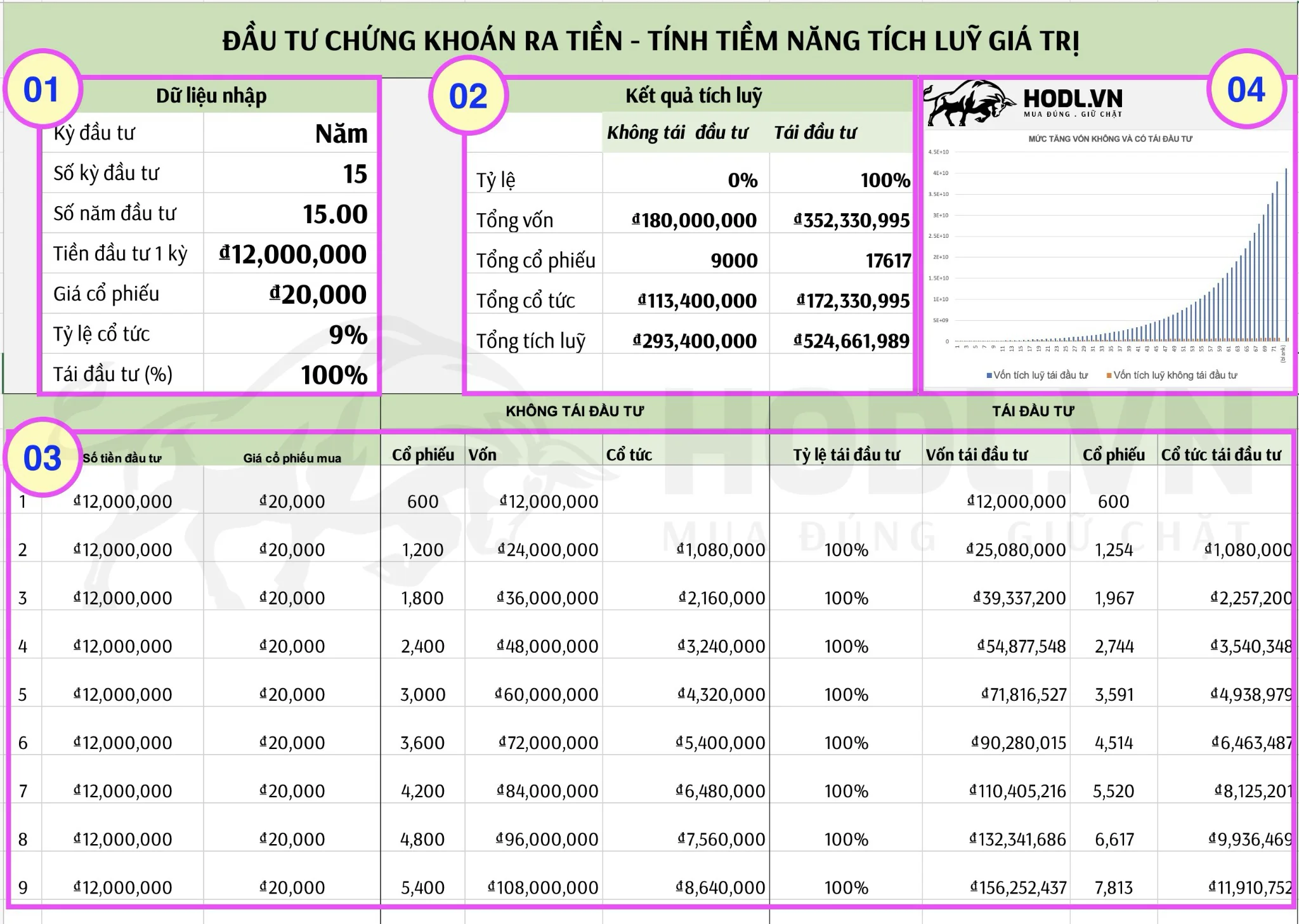
#1. Dữ liệu nhập cho File Excel
File Excel tính tích luỹ cổ phiếu và vốn cho phép bạn dễ dàng nhập các thông số đầu vào quan trọng như:
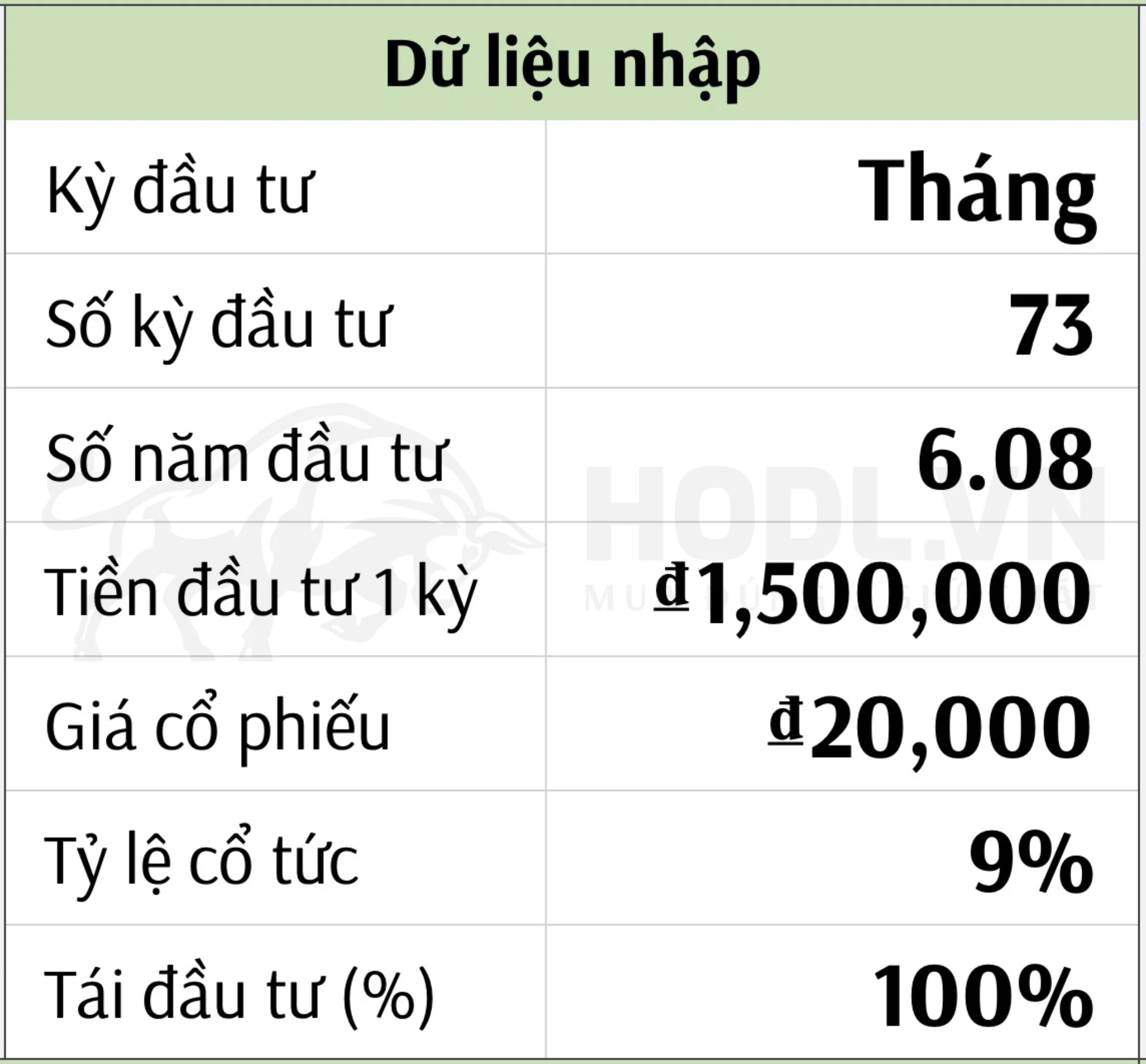
Kỳ đầu tư: Bạn có thể chọn kỳ đầu tư hàng tháng, hàng quý, hoặc hàng năm.
Số kỳ đầu tư: Số lần bạn sẽ thực hiện đầu tư trong suốt thời gian dự tính.
Số năm đầu tư: Được tính tự động dựa trên cách chọn số kỳ đầu tư. VD: Nếu bạn chọn số quý thì số năm = số kỳ đầu tư/4
Số tiền đầu tư mỗi kỳ: Số vốn bạn sẽ đầu tư định kỳ trong mỗi kỳ.
Giá cổ phiếu mua: Giá mà bạn dự định mua cổ phiếu.
Tỷ lệ cổ tức: Tỷ lệ cổ tức bạn kỳ vọng từ cổ phiếu đang dự kiến mua.
Đọc thêm: Cách cổ tức tạo ra dòng thu nhập bền vững thế nào?
Tỷ lệ tái đầu tư: Bạn cũng có thể thiết lập tỷ lệ phần trăm cổ tức mà bạn muốn tái đầu tư để gia tăng lợi nhuận. Bạn có thể chọn không tái đầu tư 0%, tái đầu tư 10%, 20%, 50% hoặc tái đầu tư toàn bộ bằng cách nhập vào 100%.
#2. Kết quả tích luỹ
Ngay sau khi nhập dữ liệu đầu vào, Bảng kết quả tích luỹ sẽ tự động cập nhật các tham số để bạn có thể theo dõi cho 2 trường hợp là
- Không tái đầu tư: Cổ tức và lợi nhuận nếu có thì sẽ lấy ra cho mục đích khác và không gộp vốn.
- Có tái đầu tư: Cổ tức và lợi nhuận nếu có sẽ chia theo tỷ lệ 0% – 100% để gộp vốn giúp tăng vốn bền vững.
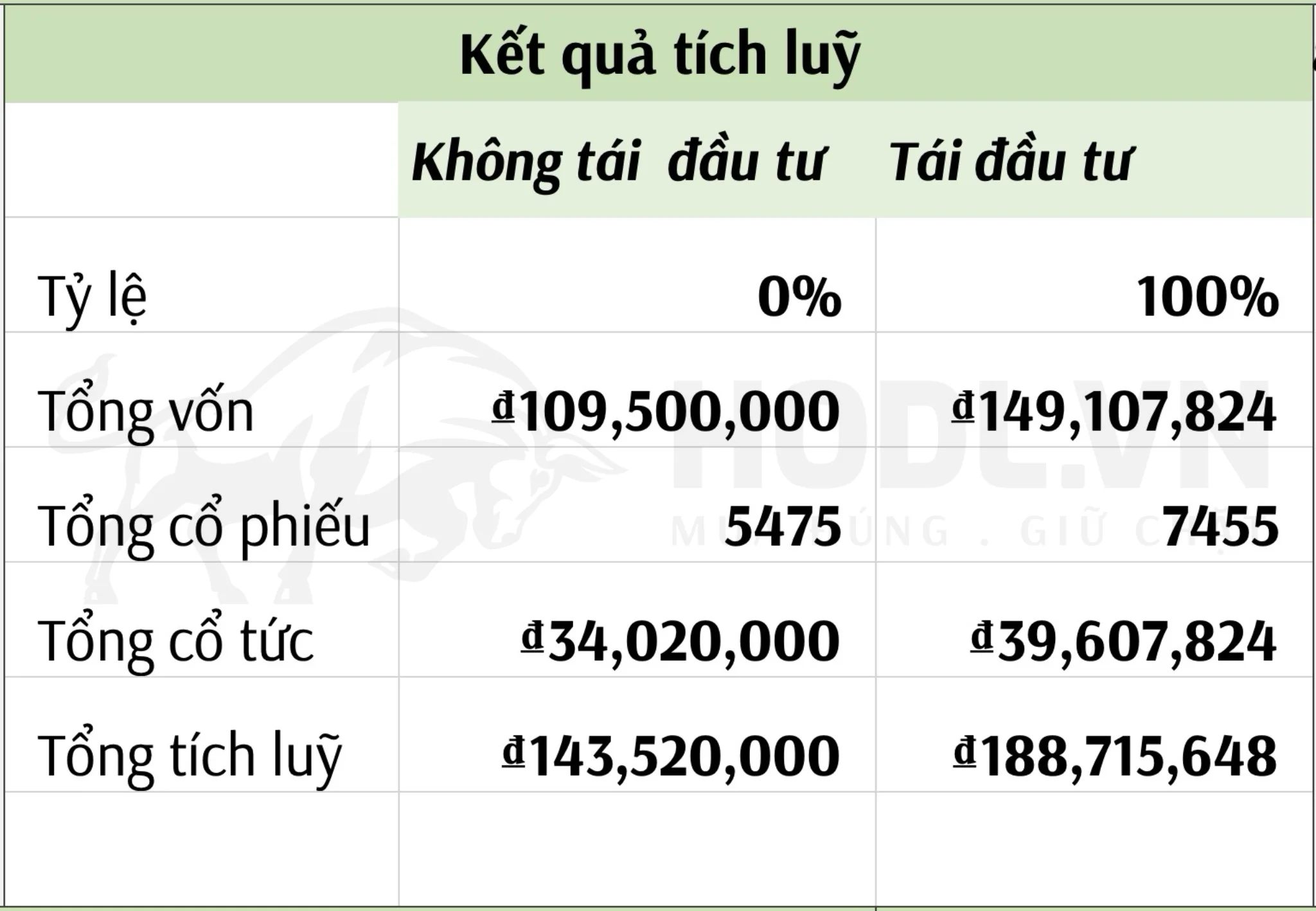
TH1: Không tái đầu tư
Vốn tích lũy: Tổng số tiền bạn đã đầu tư trong X KỲ đã được xác lập từ đầu
Cổ phiếu tích lũy: Số lượng cổ phiếu bạn đã mua được với vốn đầu tư trong X KỲ.
Cổ tức nhận được: Tổng số tiền cổ tức bạn nhận được từ cổ phiếu trong X KỲ mà không tái đầu tư.
Tổng giá trị tích lũy: Tổng giá trị vốn đầu tư và cổ tức nhận được trong X KỲ.
TH2: Có tái đầu tư 100%
Vốn tích lũy bao gồm tái đầu tư: Tổng số tiền đầu tư cùng với số tiền tái đầu tư từ cổ tức.
Cổ phiếu tích lũy bao gồm tái đầu tư: Số lượng cổ phiếu bạn có sau khi tái đầu tư cổ tức.
Cổ tức nhận được từ vốn có bao gồm tái đầu tư: Tổng số cổ tức bạn nhận được từ cả vốn gốc và vốn tái đầu tư.
Tổng giá trị tích lũy bao gồm tái đầu tư: Giá trị tích lũy cuối cùng sau khi đã tái đầu tư toàn bộ cổ tức.
#3. Khu vực tính tự động qua hàm Excel
Khu vực tính tự động qua hàm Excel sẽ tự động chạy mà bạn không cần phải xử lý bất kỳ thao tác nào. Bất kể bạn nhập vào bao nhiêu chu kỳ thì nó cũng tự động tính và kéo dài ra.
Logics của Tôi cho bảng này tự chạy như sau:
STT: Khi bạn nhập vào số kỳ nó sẽ tự động điền đủ số kỳ. Nếu tính kỳ theo tháng thì đây là con số tạo ra nhiều chu kỳ nhất. Độ tuổi trung bình của người dân Việt Nam là 75, vì vậy, Tôi giả định rằng số kỳ lớn nhất theo chu kỳ 75 năm, tức là vừa sinh ra bạn đã dùng luôn cái File này đi thì số chu kỳ:
- Tháng: 75 x 12 = 900 tháng, tuy nhiên, Tôi để chu kỳ full là 1200 tháng tức bạn sẽ thuộc top người sống lâu nhất thế giới để thấy nhiều điều thú vị hơn về cuộc đời, sự chuyển giao giữa hai thế kỷ điều mà hiếm người có được.
- Quý: 75 x 4 = 300 quý
- Năm: 75 x 1 = 75
Như vậy cột STT chỉ cần 1200 dòng là đủ cho một đời người phải không!?
Miễn là bạn đừng cố nhập vào tới 1 triệu chu kỳ nhé. Bởi bạn không thể sống đủ lâu để nhìn thấy con số đó đâu. Và Cũng chưa chắc là máy tính của bạn đủ mạnh để xử lý 1 triệu dòng trên File Excel hehe.
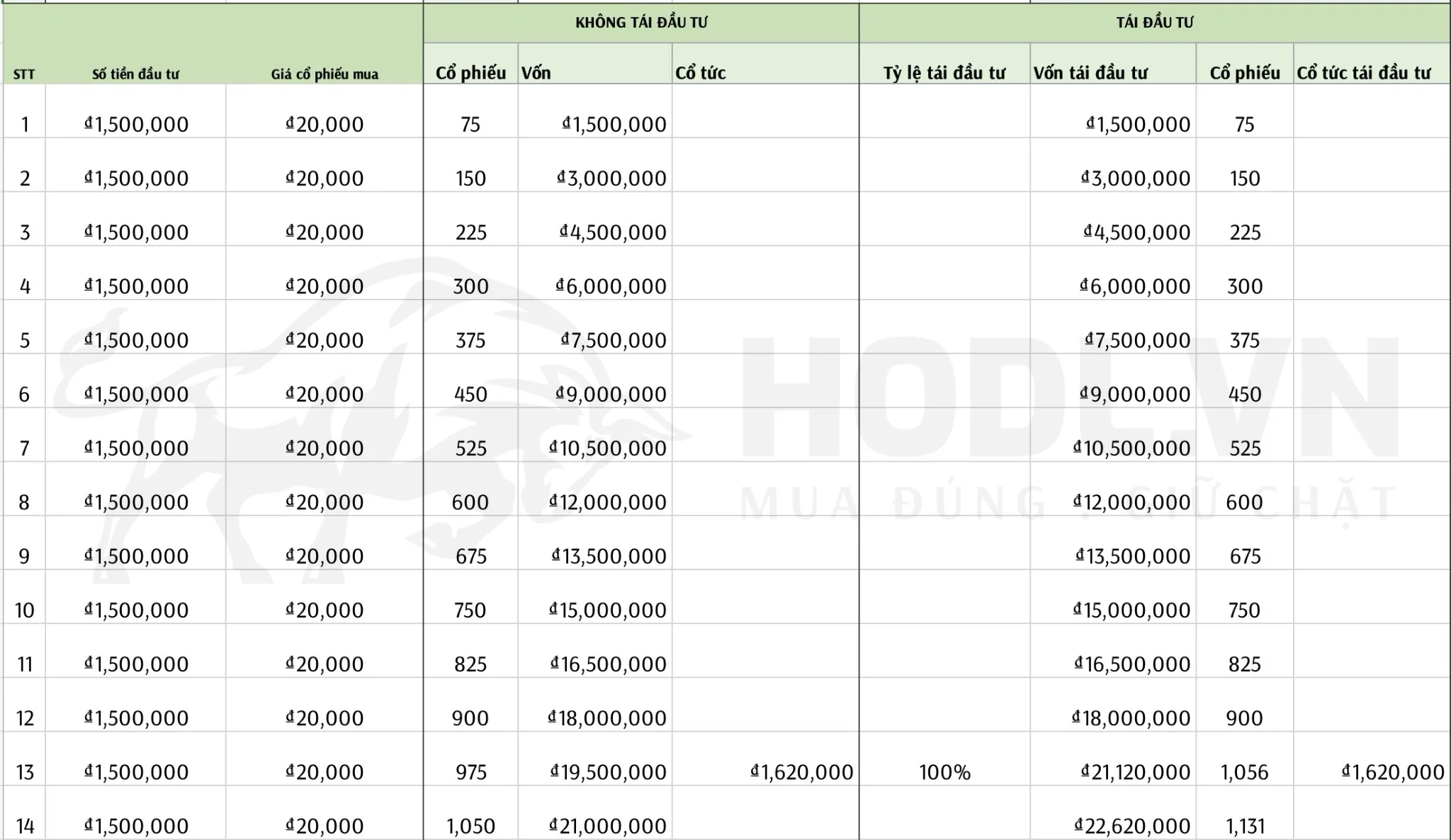
Cột Cổ tức: Được tính theo Logics là nếu lần đầu tiên nhận theo tháng là tháng 13, nếu theo quý là quý thứ 5, các lần sau sẽ nhận cách nhau 12 tháng hoặc 4 quý. Nếu theo năm thì chỉ nhận cổ tức từ năm thứ 2 trở đi.
Cột Vốn tái đầu tư: Là số tiền vốn kỳ trước + Vốn đầu tư mỗi kỳ. Nếu có cổ tức và xác định tỷ lệ, thì:
Vốn tái đầu tư = Vốn kỳ trước + Vốn đầu tư định kỳ + (Cổ tức x Tỷ lệ tái đầu tư)
Điều này đảm bảo dòng tiền tái đầu tư và dòng cổ tức tái đầu tư được tính chính xác.
#4. Biểu đồ phát triển vốn và so sánh tái đầu tư
Cuối cùng là nhìn một cách trực quan cách vốn tích luỹ tăng trưởng thế nào theo hai trường hợp: Chi tiêu toàn bộ lợi nhuận hoặc Tái đầu tư:
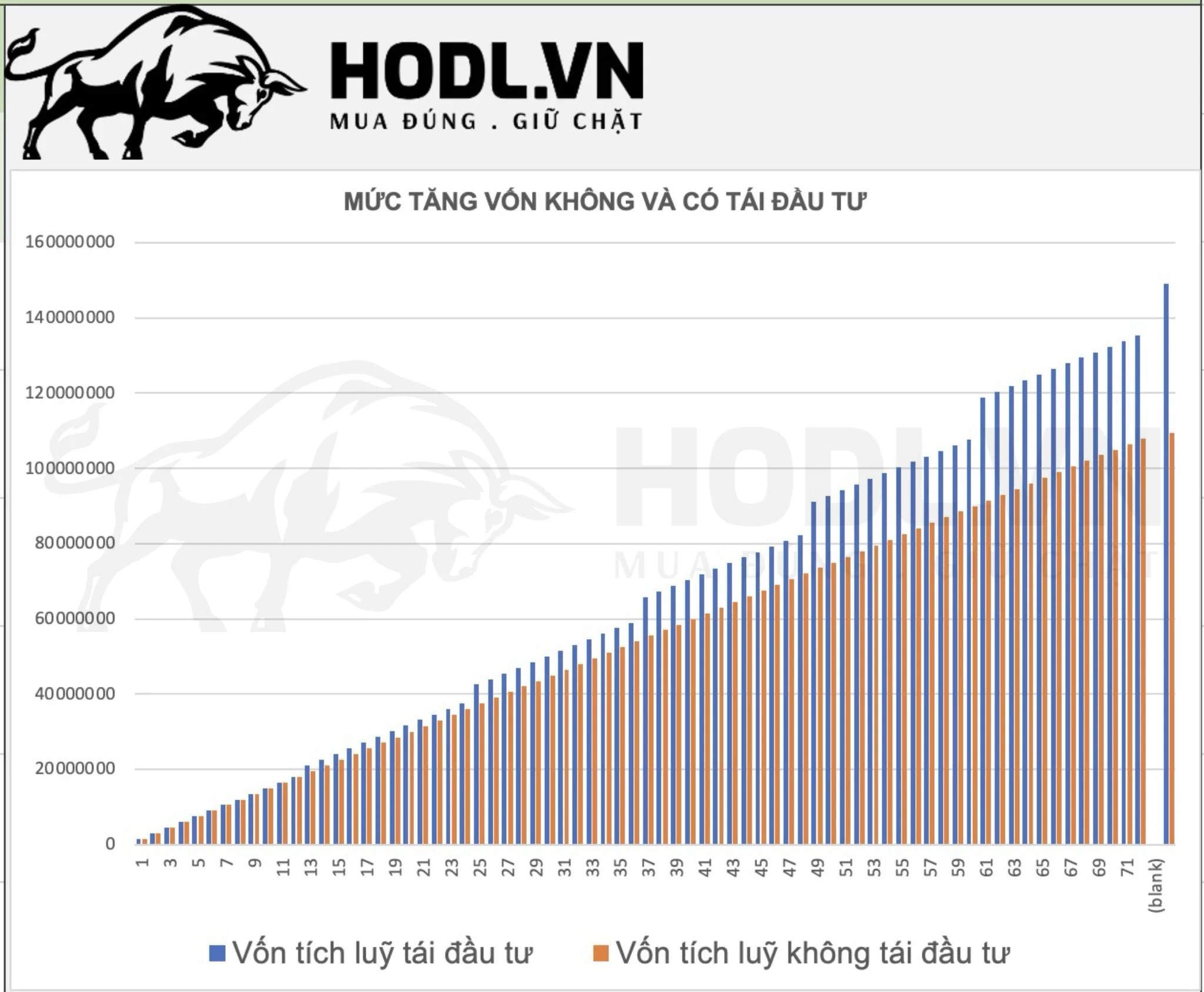
Do không muốn dùng VBA vì nếu dùng VBA có thể sẽ khó tiếp cận với người mới. Việc của Tôi là loại bỏ đi các dữ liệu rỗng và cập nhật biểu đồ bằng 1 click thay vì phải chọn lại dữ liệu.
Cách đơn giản nhất là dùng Pivot Table và vẽ Chart theo Pivot Table đó.
Để cập nhật biểu đồ so sánh tự động, bạn chỉ cần vào Menu Data chọn Refesh All. Và tada, biểu đồ đã được cập nhật.
Tổng kết
File Excel tích sản hiệu quả này là tiền đề giúp chúng ta đi con đường tiếp theo cùng nhau xa hơn, sâu hơn trong loạt bài về Đầu tư chứng khoán ra tiền cho người mới.
Trong các phần tiếp theo, chúng ta sẽ cùng tìm những mã cổ phiếu cổ tức cao, tăng giá ổn định theo năm để cùng triển khai một chiến lược đầy đủ.
Viết thư cho chúng tôi qua hello@hodl.vn. Hoặc thảo luận trên Zalo, Discord, Youtube, Facebook.